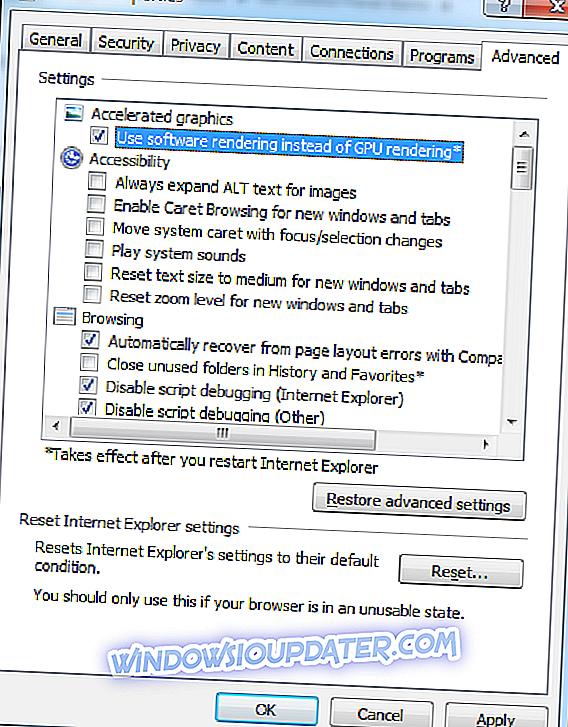Jika main balik tidak dimulakan tidak lama lagi, cuba mulakan semula peranti anda [Betulkan]
Jika anda tidak dapat memainkan beberapa video pada pelayar web anda, mungkin ada masalah dengan pecutan perkakasan. Pengguna yang mempunyai tetapan dihidupkan mungkin akan menemui mesej ralat " Jika main balik tidak bermula lama cuba mencuba semula peranti anda ." Masalah ini juga boleh disebabkan oleh pemain video HTML5 baru yang sedang digunakan pada platform perkongsian video popular seperti Youtube.
Anda boleh menyelesaikan masalah dengan menyesuaikan tetapan untuk pelayar web anda atau dengan memasang add-on untuk pemain HTML5 baru YouTube. Anda juga boleh memilih untuk menyahpasang atau mengemas kini pemacu kad grafik. Jika semuanya gagal, anda boleh mencuba sebarang perbaikan berikut.
Bagaimana menangani isu main semula dalam penyemak imbas
- Lumpuhkan pecutan perkakasan dalam penyemak imbas
- Kemas kini atau pasang pemacu NVIDIA Graphics
- Pasang pelengkap pemain HTML5 pada penyemak imbas anda
- Tukar peranti audio anda
Penyelesaian 1 - Lumpuhkan pecutan perkakasan dalam penyemak imbas
Salah satu kaedah yang paling biasa untuk menyelesaikan masalah main balik dalam penyemak imbas web anda ialah melumpuhkan pecutan perkakasan. Percepatan perkakasan membolehkan penyemak imbas memindahkan semua grafik dan terjemahan teks dari CPU ke Unit Pemprosesan Grafik. Dalam sesetengah keadaan, anda mungkin perlu mendayakan atau melumpuhkan pecutan perkakasan untuk menyemak isu-isu keserasian perkakasan atau perisian berkaitan dengan tontonan video pada penyemak imbas anda.
Untuk melumpuhkan pecutan perkakasan di Google Chrome, pergi ke Tetapan> Tetapan Lanjutan> Sistem. Kemudian, hapus centang kotak yang menyatakan "Gunakan pecutan Perkakasan apabila tersedia".

Di Internet Explorer, ikut langkah berikut:
- Klik Mula dan kemudian klik Internet Explorer.
- Klik ikon Alat di sudut kanan atas dan kemudian klik Opsyen Internet.
- Klik tab Lanjutan dan kemudian di bawah Grafik dipercepatkan, pilih Rendering perisian penggunaan bukan kotak semak GPU rendering.
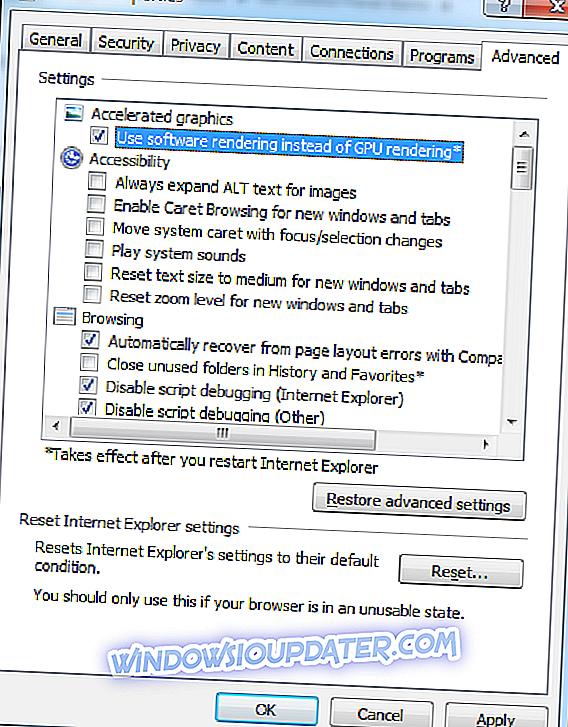
- Klik Guna dan kemudian klik OK.
- Tutup Internet Explorer dan mula semula supaya perubahan itu berkuat kuasa.
Penyelesaian 2 - Kemaskini atau pasang pemacu NVIDIA Graphics
Kad grafik NVIDIA yang ketinggalan zaman juga boleh menyebabkan masalah main semula dalam penyemak imbas anda. Untuk menangani masalah ini, anda boleh mendapatkan pemacu terkini untuk kad video anda dari laman web pengilangnya. Untuk mengemaskini pemacu kad video anda, pergi ke Control Panel> Semua Item Panel Kawalan> Sistem> Pengurus Peranti> Adapter Paparan. Akhir sekali, klik kanan pada kad paparan dan pilih "Update Software Driver".

Jika mengemas kini pemandu tidak menyelesaikan masalah, anda boleh memilih untuk menyahpasang pemandu dan memasang semula sama. Untuk melakukannya, pergi ke Panel Kawalan> Semua Item Panel Kawalan> Sistem> Pengurus Peranti> Adapter Paparan. Klik kanan pada kad paparan dan tekan "Uninstall." Reboot PC anda selepas proses pemasangan.
Penyelesaian 3 - Pasang tambahan HTML5 pemain pada penyemak imbas anda
Seperti yang dinyatakan di atas, masalah main balik pada pelayar anda mungkin disebabkan oleh pemain HTML5 baru. Anda boleh memasang add-on untuk pelayar masing-masing dengan melawat laman web masing-masing. Untuk pengguna Firefox, anda boleh memuat turun Pemain Flash YouTube dari Mozilla. Pengguna Google Chrome boleh memuat turun Pemain Flash untuk YouTube dari Kedai Web Chrome. Sayangnya untuk pengguna Microsoft Edge, tiada tambahan untuk penyemak imbas pada masa ini.
Penyelesaian 4 - Tukar peranti audio anda
Akhir sekali, anda boleh cuba mematikan peranti audio termasuk pembesar suara dan fon kepala kerana ia mungkin menyebabkan masalah juga. Anda juga boleh mencabut fon kepala anda dan pasang kembali.
Seperti biasa, jika anda mempunyai penyelesaian lain untuk masalah ini, maklumkan kepada kami dalam ulasan di bawah.
CERITA YANG BERKAITAN YANG ANDA PERLU MEMERIKSA:
- Jika main balik tidak dimulakan tidak lama lagi cuba mulakan semula peranti anda
- Betulkan: Masalah Skype Dengan Peranti Main Semula Pada Windows 10
- Betulkan 'Ralat Berlaku, Sila Cuba Lagi Kemudian' YouTube Ralat pada Windows 10